Advertentie
Wanneer u uw eigen bestandsserver of op het netwerk aangesloten opslagruimte maakt, zult u misschien verbaasd staan hoeveel aandacht u moet besteden aan het verplaatsen van uw bestanden.
Voor het menselijk oog ziet elke benadering er hetzelfde uit (als onzichtbaar), maar op technisch vlak praten uw computers op heel verschillende manieren. Welke aanpak u kiest, hangt af van welke besturingssystemen en soorten apparaten u wilt aansluiten.
1. FTP

FTP staat voor File Transfer Protocol. Het is een standaardmethode voor het verplaatsen van bestanden tussen een client en een server. Uw laptop is bijvoorbeeld de klant. Uw thuisserver is, nou ja, de server.
FTP is veelzijdig omdat uw besturingssysteem er echt niet toe doet. Het protocol bestaat al voordat een van hen grafische gebruikersinterfaces had. Uw router wordt mogelijk zelfs geleverd met een USB-poort en ondersteunt de overdracht van gegevens naar een externe harde schijf via FTP (die is een gemakkelijke manier om een thuisserver te maken, zij het lang niet zo robuust als het opzetten van een speciale machine voor de baan).
U kunt uw gegevens beschermen door een gebruikersnaam en wachtwoord te vereisen, maar standaard zal FTP uw inloggegevens ongecodeerd overdragen. Dit is misschien goed voor uw thuisnetwerk, maar u wilt iets veiligers als u op een groter netwerk werkt of bestanden via internet verzendt.
Dat betekent niet dat u FTP moet verlaten. Je kunt FTPS proberen, een variant die je verbinding versleutelt.
2. MKB
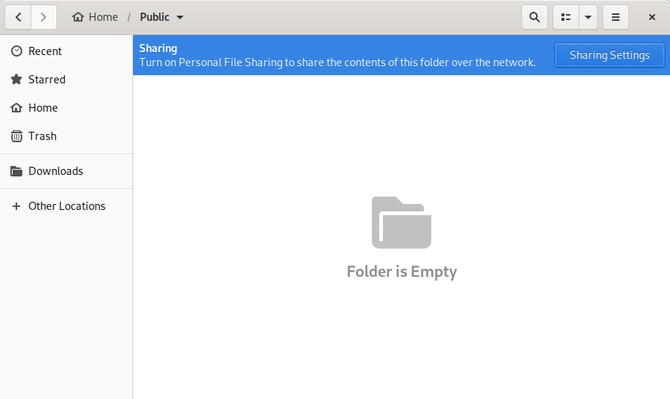
SMB staat voor Server Message Block. Hoewel het begon als een IBM-project, werd het een middel voor computers met Microsoft Windows om te communiceren via een lokaal netwerk. Wanneer u een map maakt met Windows Verkenner en de toegang uitbreidt naar andere gebruikers, doet u dit via SMB.
SMB is niet beperkt tot Windows-gebruikers. Je hebt ook toegang tot deze bestanden vanaf macOS, Linux en andere Unix-achtige besturingssystemen. Apple noemt de implementatie SMBX, terwijl op Linux de implementatie bekend staat als Samba. In beide gevallen kan uw laptop als server of als client dienen.
SMB is geweldig voor het verspreiden van bestanden tussen machines op een lokaal netwerk op een platformonafhankelijke manier. Gebruikers hebben geen technische kennis nodig om te beginnen met het delen van mappen en het downloaden van bestanden, behalve dat ze zich bewust zijn van het netwerkgedeelte in de zijbalk van een bestandsbeheerder.
3. AFP
AFP, of Apple Filing Protocol, is het eigen systeem van Apple voor het aansluiten van verschillende macOS-computers. Als u een huishouden heeft dat gevuld is met Apple-producten of als u een bedrijf runt dat Apple-hardware gebruikt, dan is dit wellicht het meest relevante protocol voor bestandsoverdracht voor u.
Hoewel AFP specifiek is voor Apple-apparaten, kunt u thuismediasystemen kopen die het protocol ondersteunen. Je kan ook stel uw eigen FreeNAS- of OpenMediaVault-box in FreeNAS vs. OpenMediaVault vs. Amahi: wat is het beste voor een doe-het-zelf NAS?U plant een doe-het-zelf NAS maar weet niet welke oplossing u moet kiezen? Ontdek wat het beste voor u is: FreeNAS, OpenMediaVault of Amahi! Lees verder met een oude pc en gebruik AFP om bestanden te delen met uw iMacs, MacBooks en iPads.
Aan de andere kant, als u niet uitsluitend met Apple-hardware werkt, is er weinig reden om u zorgen te maken over AFP. Dit protocol is nogal gespecialiseerd. Andere opties bieden betere platformonafhankelijke compatibiliteit of communicatie tussen servers.
4. NFS
Het netwerkbestandssysteem, bekend als NFS, is een protocol dat wordt gebruikt op Unix- en Unix-achtige computers (zoals Linux). De kracht ligt in het vermogen van veel machines om regelmatig toegang te krijgen tot dezelfde server. NFS kan hogere snelheden bieden op computers die het protocol ondersteunen.
Een nadeel van NFS is dat, zelfs als je een op Linux gebaseerde desktop gebruikt, de installatie niet voor de hand ligt. Instructies zullen u over het algemeen naar de opdrachtregel wijzen, waarbij u uw computer moet vertellen om netwerkshares te mounten alsof het fysieke hardware mount. Zoals de naam al doet vermoeden, behandelt u een gedeelde map op een netwerk alsof deze deel uitmaakt van uw bestandssysteem.
Nogmaals, het opzetten van NFS is niet moeilijk als je vertrouwd bent met de opdrachtregel, maar het proces is niet iets intuïtiefs dat je kunt ontdekken en instellen vanuit de bestandsbeheerder van je desktop.
5. SSH / SFTP
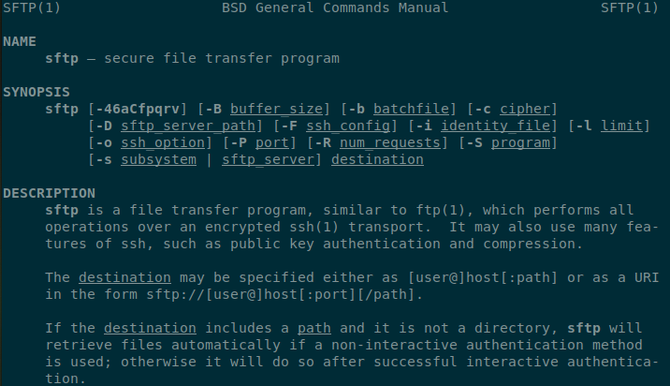
SSH staat voor Secure Shell. Het is een methode om verbinding te maken met en een machine op afstand te beheren. Als u opdrachten op een server wilt uitvoeren, of deze nu in uw kelder woont of op een serverfarm duizenden kilometers verderop, kunt u bij SSH terecht om de klus te klaren.
Op zichzelf is SSH geen protocol voor bestandsoverdracht. Dat is waar SFTP binnenkomt, ook wel bekend als het SSH File Transfer Protocol of Secure File Transfer Protocol. Dit is een manier om bestanden over te zetten via een versleutelde verbinding. Ondanks de gelijkenis in naam, verwijst SFTP niet naar het gebruik van FTP via SSH, wat een gecompliceerde aangelegenheid is.
SFTP is een andere methode om gegevens over te zetten met dezelfde technologie als SSH.
SFTP is niet nodig voor een thuisserver, tenzij u zich zorgen maakt dat iemand toegang heeft tot uw wifi-netwerk en uw verkeer bespioneert. SFTP is een betere optie voor het overzetten van bestanden van of naar locaties buiten uw huis. Maar dat betekent niet dat u SSH moet gebruiken wanneer u bestanden op afstand verplaatst.
Als u een actieve VPN-verbinding heeft die uw webverkeer codeert, kunt u FTP gebruiken of NFS-shares koppelen, wetende dat uw gegevens enige bescherming hebben. SFTP gebruiken in combinatie met een VPN is enigszins overbodig.
6. DLNA
DLNA staat voor Digital Living Network Alliance. Het is eerder een certificeringsstandaard dan een protocol voor bestandsoverdracht, maar het is nog steeds een acroniem dat u wellicht moet kennen wanneer u een thuismediaserver instelt. Als je bestanden wilt streamen naar een Smart TV of gameconsole, heb je een server met DLNA-ondersteuning nodig.
Om inhoud via DLNA te streamen, open je je bestandsbeheerder niet om bestanden te delen of te openen. U heeft geen toegang tot bestanden via een methode die bekend staat als DLNA.
In plaats daarvan hebt u speciale software nodig. Plex is een van de meest populaire voorbeelden De beste voorgebouwde, doe-het-zelf- en NAS-oplossingen voor een Plex-serverOp zoek naar de beste Plex-server? Hier zijn enkele van de beste budget-, vooraf gebouwde en doe-het-zelf-manieren om een Plex-server te gebruiken! Lees verder , waarbij Emby een open source alternatief is. Dergelijke programma's nemen uw onbewerkte bestanden en verzenden deze in een formaat dat DLNA-compatibele apparaten begrijpen.
Je kunt muziek en video streamen vanaf een desktop, laptop of een speciale NAS. Het belangrijkste is dat u de benodigde software gebruikt op zowel het apparaat dat verzendt als het apparaat dat ontvangt.
De beste manier om bestanden over te zetten op een thuisnetwerk
Elk stukje software of code op uw computer bestaat uiteindelijk ergens als een bestand, dus het is geen verrassing dat er veel manieren zijn om bestanden te verplaatsen. Maar dit hoeft niet ingewikkeld te zijn. Afhankelijk van uw gebruikssituatie zijn sommige protocollen gemakkelijk aan te bevelen.
- Gebruik Windows en wil je bestanden delen met familieleden? MKB
- Heb je in plaats daarvan een Apple-huishouden? AFP
- Wilt u bestanden delen tussen twee op Linux gebaseerde desktops? MKB
- Wilt u een doorlopende verbinding tussen een op Linux gebaseerde desktop en server? NFS
- Wilt u iets dat er niet om geeft wat voor besturingssysteem u verkiest? FTP
- Beveiliging nodig wanneer u niet thuis bent? SFTP
- Muziek en video's naar een tv streamen? DLNA
Geen zin in een netwerk? U kunt in plaats daarvan altijd vasthouden aan het gebruik van flashstations. Of als u met grote mediabestanden werkt, wilt u misschien ga met een draagbare harde schijf De 8 beste draagbare harde schijven die u nu kunt kopen Lees verder .
Bertel is een digitale minimalist die schrijft vanaf een laptop met fysieke privacyschakelaars en een door de Free Software Foundation onderschreven besturingssysteem. Hij waardeert ethiek boven functies en helpt anderen de controle over hun digitale leven te nemen.